CDR怎么设置节点对齐呢?最近有很多朋友在咨询小编这个问题,那么针对这个问题,小编就为大家带来了CDR设置节点对齐的操作方法哦,还不会的朋友赶快来学习学习吧。
1.首先,打开CDR界面后,选中所有图形,点击焊接按钮进行组合
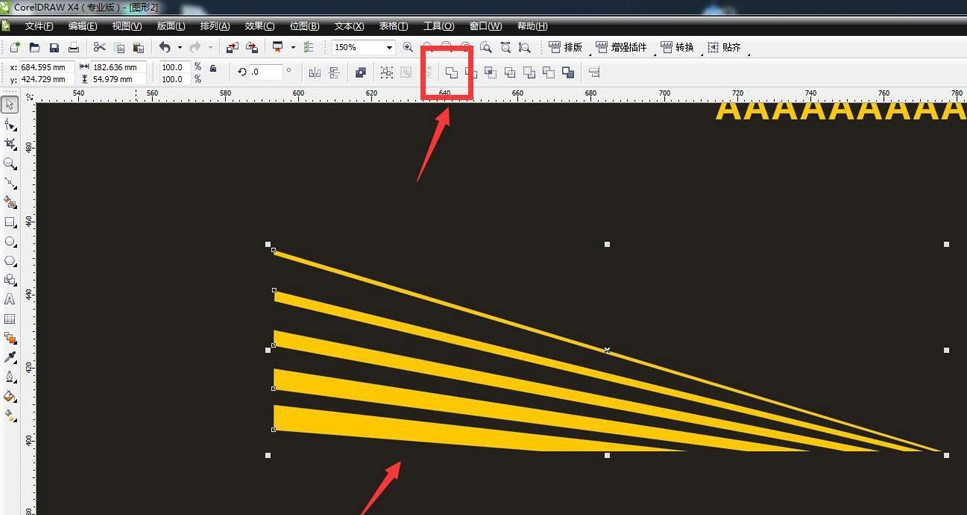
2.然后,在左侧点击形状工具按钮,框选需要对齐的节点
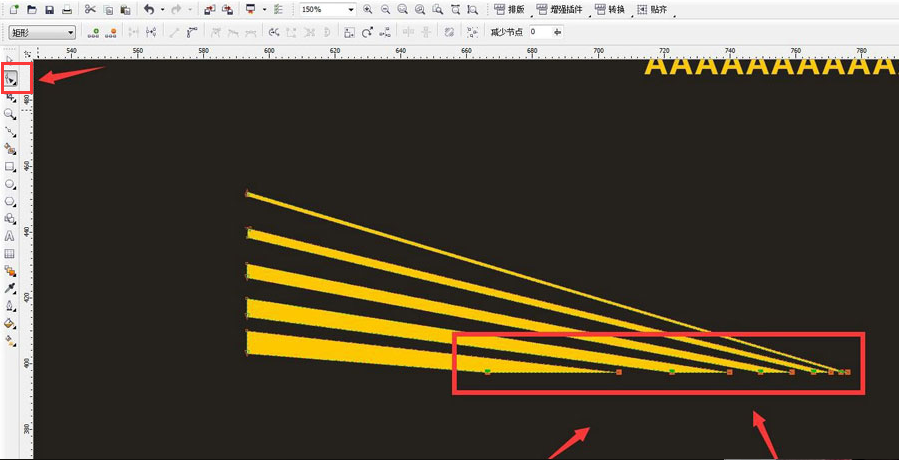
3.接着,点击上方的属性栏菜单,在节点对齐弹窗中勾选水平对齐按钮,点击确定保存即可
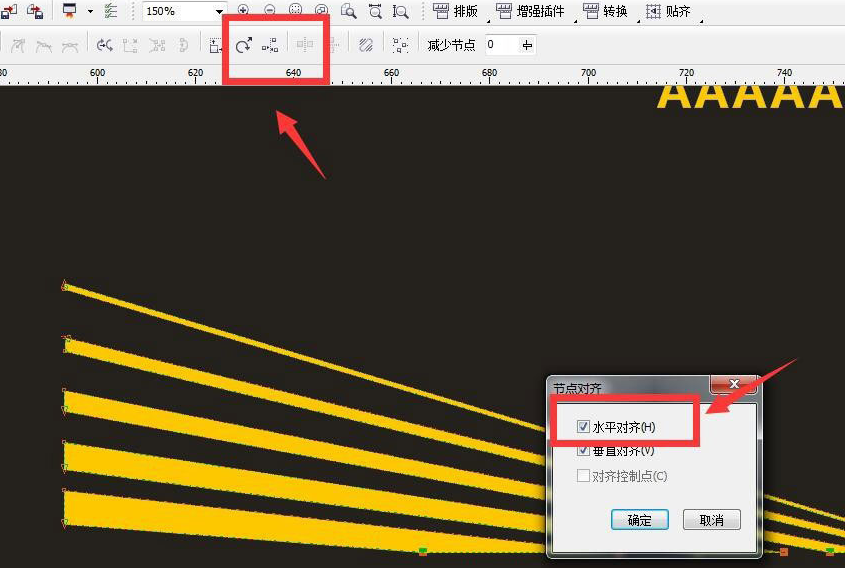
以上就是小编带来的CDR设置节点对齐的操作方法,希望可以帮助到大家哦。
相关下载1
CDR怎么设置节点对齐呢?最近有很多朋友在咨询小编这个问题,那么针对这个问题,小编就为大家带来了CDR设置节点对齐的操作方法哦,还不会的朋友赶快来学习学习吧。
1.首先,打开CDR界面后,选中所有图形,点击焊接按钮进行组合
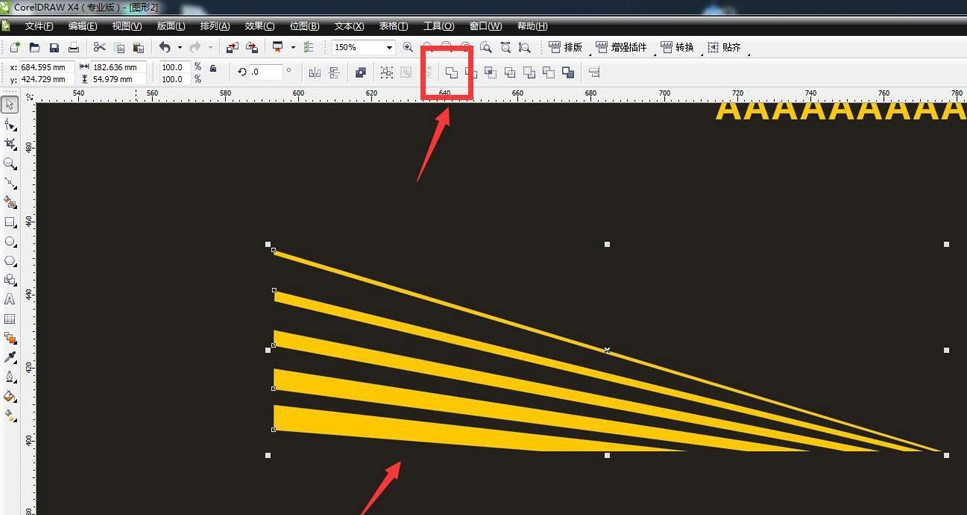
2.然后,在左侧点击形状工具按钮,框选需要对齐的节点
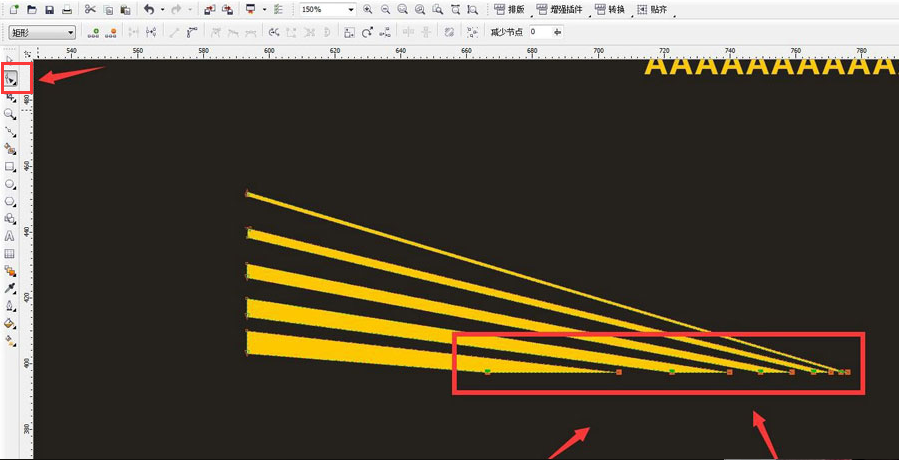
3.接着,点击上方的属性栏菜单,在节点对齐弹窗中勾选水平对齐按钮,点击确定保存即可
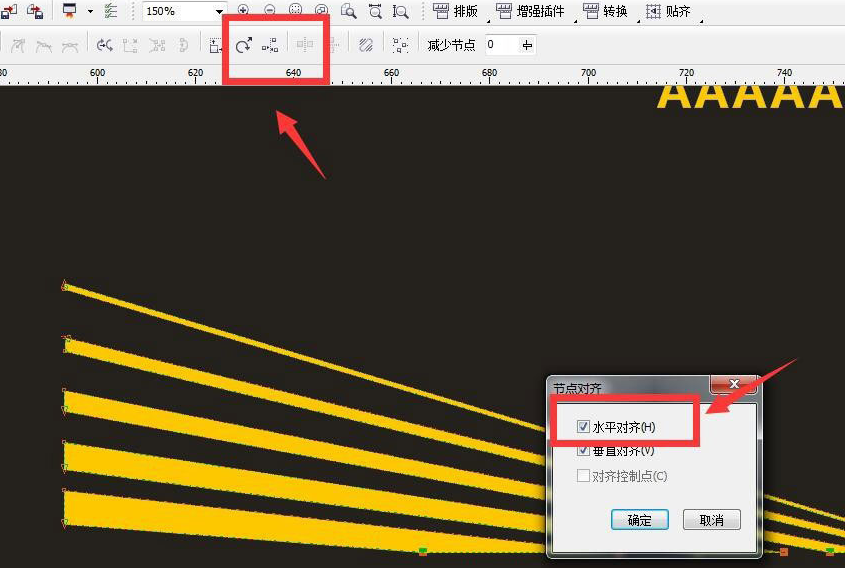
以上就是小编带来的CDR设置节点对齐的操作方法,希望可以帮助到大家哦。
相关阅读
 逍遥安卓模拟器
逍遥安卓模拟器 驱动人生
驱动人生 异次元主公
异次元主公 夜神安卓模拟器
夜神安卓模拟器 驱动精灵
驱动精灵 原神
原神 Microsoft Word 2020
Microsoft Word 2020 FLStudio 12
FLStudio 12 JetBrains ReSharper Ultimate(dotUltimate)
JetBrains ReSharper Ultimate(dotUltimate) Excel2010
Excel2010